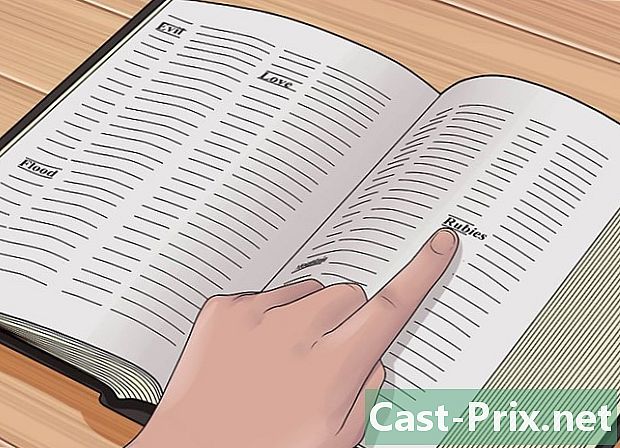CD çalar nasıl temizlenir
Yazar:
Judy Howell
Yaratılış Tarihi:
3 Temmuz 2021
Güncelleme Tarihi:
13 Mayıs Ayı 2024
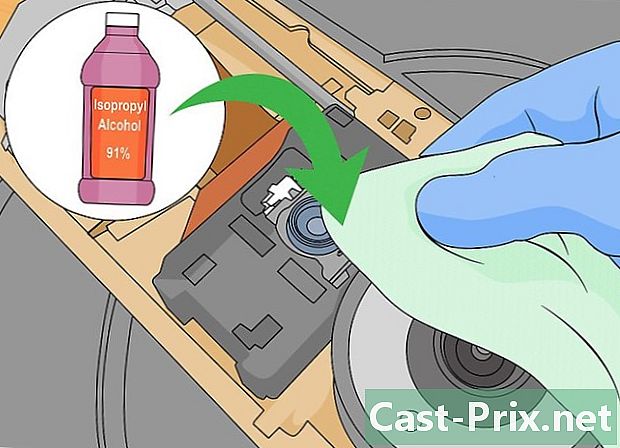
İçerik
Bu makalede: CD çaları temizlemeBir CD çaları dengelemek Windows17 Referanslar
Kirli bir CD çalar, düşük ses kalitesine ve çalma hatalarına neden olabilir. Sorunun hasarlı bir CD'den değil sürücüden geldiğinden emin olmak için sürücünüzü farklı disklerle test edin. Windows bilgisayarınız artık CD okmuyorsa, yazılımınızla ilgili bir sorun olabilir ve kirli bir sürücü olmayabilir.
aşamaları
Yöntem 1 CD sürücüsünü temizle
-

Sürücüde başka CD olmadığından emin olun. CD çalar bir tepsiden şarj oluyorsa, açın ve güç düğmesini kapatmadan güç kablosunu çıkarın. Bu, bölmeyi açık tutacak ve böylece yuvaya erişecektir. -

Cep hava ışığıyla tozları üfleyin. Bu lastik ampuller, kameralarınızı veya mücevher ekipmanlarını sakladığınız yerlerde toz üflemek için satılır. Tozu yuvadan ve / veya tepsiden yavaşça çekmek için ampule basın.- Sıkıştırılmış hava kutusu riskli bir alternatiftir. Aşırı güçten kaçınmak için sadece kısa patlamalar kullanın ve boya tabancasının tamamen kuru olduğunu kontrol edin. Bazı markalar hava ile biraz sıvı püskürtür, bu da oyuncunuzu tahrip edebilir.
-
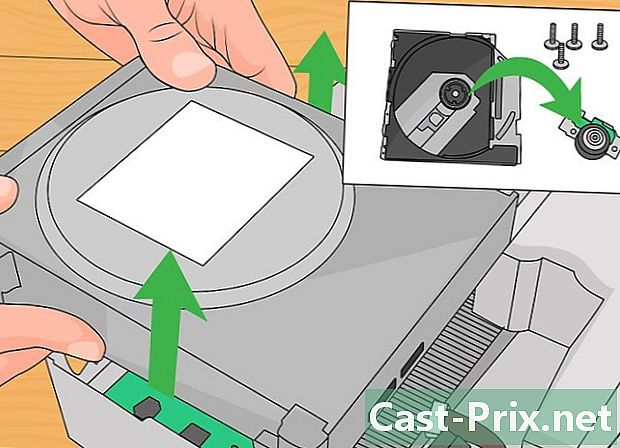
Lens kapağını çıkarın. Toz üfleyicinin sorunu çözmediğini varsayarsak, hedefe varmanın zamanı gelmiştir. Taşınabilir bir flash sürücünüz yoksa, önce cihazın dış kasasını çıkarmanız gerekir. CD'yi içeren tepsiye eriştikten sonra, plastik kapağı lense tutan küçük fişler veya vidalar bulun. Vidaları çıkarın veya fişleri küçük bir tornavidayla yavaşça bastırın. Pimin bir tarafında, telefondaki kameranınkine benzer bir boyutta küçük dairesel bir mercek görmelisiniz.- Bu muhtemelen garantinizi geçersiz kılar.
-
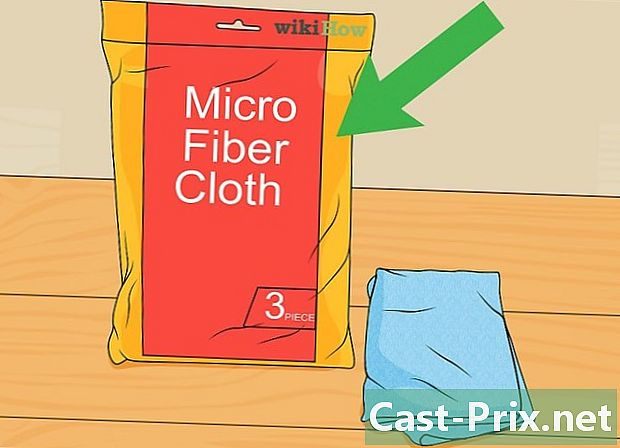
Tüy bırakmayan bir temizleyici seçin. Temiz bir mikrofiber bez ideal seçimdir. Bunları elektronik mağazalarından veya gözlük mağazalarından satın alabilirsiniz. Elektronik cihazların temizliği için özel bezler de çalışacaktır.- Pamuklu mendilleri yalnızca son çare olarak kullanın. İyi çalışsalar da lensi çizebilirsiniz.
-
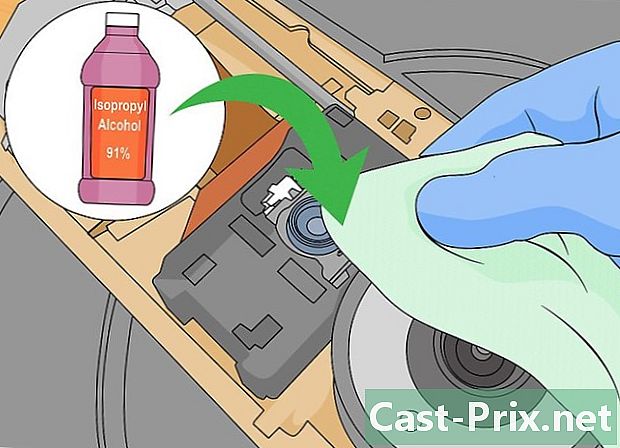
Lens üzerine az miktarda izopropil alkol püskürtün. En az% 91 konsantrasyona sahip (ve ideal olarak% 99.9'luk bir "reaktif kalite") yüksek mukavemetli izopropil alkol kullanın. Daha fazla seyreltilmiş bir alkol lens üzerinde buğu bırakabilir. Kumaşı ıslatmadan hafifçe nemlendirin. Bezi lensin üzerine hafifçe sürtün. Lensin merkezi parlak olan ve mavimsi bir renk tonu olana kadar sürtmeye devam edin. Çevre etrafındaki küçük bir pus genellikle sorunlu değildir.- Alkol yerine lens temizleme solüsyonu kullanabilirsiniz. Nadir durumlarda, şeker bazlı kalıntıları gidermek için deiyonize suya ihtiyacınız olacaktır.
- Objektif üzerindeki derin çizikler kullanılamaz hale getirebilir. Çizikler zar zor görülebiliyorsa, sorun yaratma olasılığı düşüktür.
-

Kapağı değiştirmeden önce kurumasını bekleyin. Mekanizmanın içindeki alkollü çözeltinin sıkışmasını önlemek için birkaç dakika bekleyin. Bu arada, mekanizmanın içinden tozu üflemek için tekrar hava lambasını kullanabilirsiniz.- Plastik kasayı kırabilecek vidaları aşırı sıkmaktan kaçının.
-
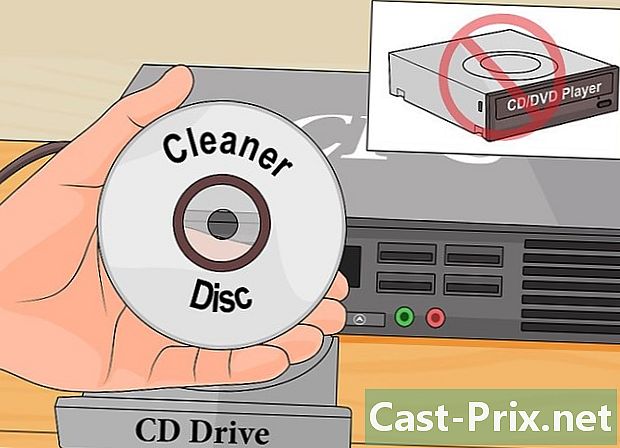
Bir lens temizleme diski deneyin. Bu diskler CD çaları hafifçe fırçalayarak tozu giderir. Çoğu durumda, bir temizleme diski yukarıda sunulan yöntemlerden daha az verimlidir ve düşük kaliteli bir disk daha fazla hasara neden olabilir. Başka bir yöntem işe yaramazsa bunu deneyin veya daha karmaşık yöntemler denemek istiyorsanız bir sonraki adıma geçin. Temizleme diskleri genellikle yerleştirdiğinizde otomatik olarak okunur, ancak önce ürün talimatlarını kontrol edin.- Farklı CD veya DVD oynatıcılarda temizleme diski kullanmayın. CD çalarlar için tasarlanmış disklerin temizlenmesi bir DVD oynatıcıyı çizecektir.
- Kullanmadan önce uyarılar dahil olmak üzere ürün kılavuzunu kontrol edin. Bazı diskler tüm cihazlarla uyumlu değildir.
-
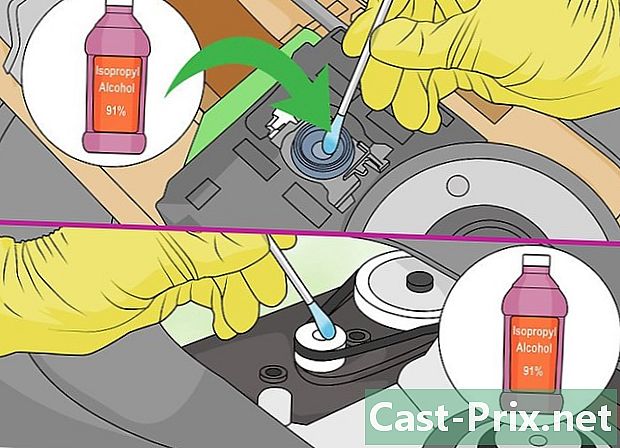
Daha fazla onarım yapmayı düşünün. CD çalarınız hala çalışmıyorsa, daha fazla sökmeyi ve diğer parçaları incelemeyi deneyebilirsiniz. Bu oldukça zordur ve cihazınızın kullanım kılavuzunu gerektirebilir. Sabırlıysanız ve temel mekanikleriniz varsa, şu ipuçlarını izleyin.- Merceğe bakarken oynatıcıyı yavaşça ters çevirin. Objektif yapışmadan veya sallanmadan yavaşça yukarı ve aşağı hareket etmelidir. Düzgün bir şekilde hareket etmiyorsa, optik sensörü tamamen değiştirmeniz gerekebilir (veya sadece yeni bir CD çalar satın alabilirsiniz).
- Mümkünse lens çevresindeki bileşenleri dikkatlice çıkarın. Dönen aynaya (küçük bir cam parçası) erişebiliyorsanız, merceği temizlediğiniz şekilde temizleyin.
- Lazer mekanizmasına bağlı plastik bir dişli arayın. Bir bezle yavaşça çevirin ve hareketli parçaları arayın. Bunlardan herhangi biri kirli veya yapışkan görünüyorsa, alkolle temizleyin, sonra elektronik cihazlar için uygun ince bir kat hafif yağlayıcı uygulayın.
Yöntem 2 Windows CD Sürücüsünde Sorun Giderme
-
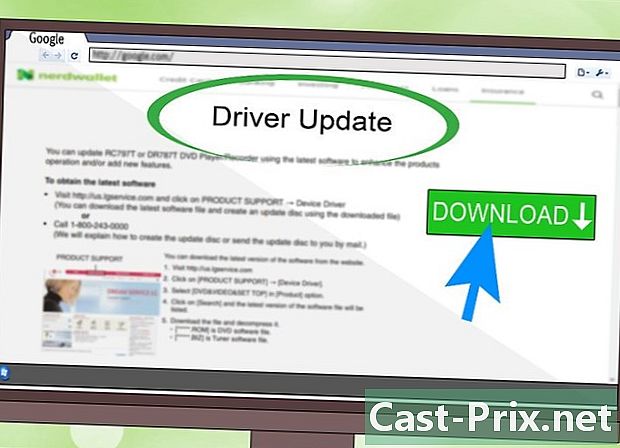
Sürücünüzün donanım yazılımını güncelleyin. Bir hatayı düzeltmek veya bilgisayarınızın yeni disk türlerini okumasını sağlamak için ürün yazılımınızı güncellemeniz gerekebilir. Sürücünüzün üreticisini biliyorsanız, web sitesine gidin ve en son güncellemeyi indirin. Üreticiyi tanımıyorsanız, aşağıdaki yöntemlerden birini kullanarak bulun.- Sürücünüzün önüne basılmış bir numara arayın.
- Sürücüde şifrelenmiş bir kod bulun ve FCC veritabanında arayın.
- Aygıt yöneticisini açın ve "DVD / CD-ROM sürücüleri" altındaki girişe çift tıklayın. "
-
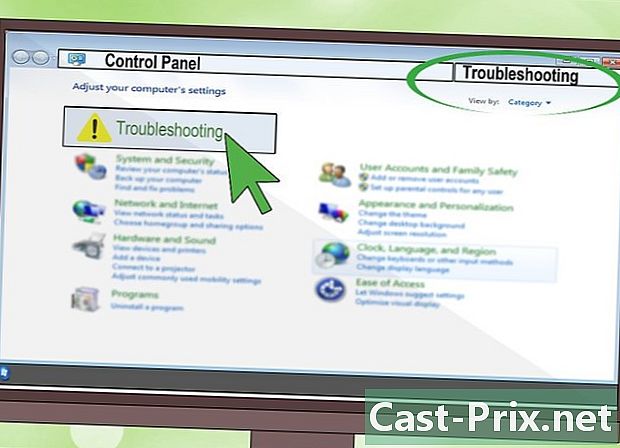
Entegre sorun gidericiyi kullanın. Windows 7 ve sonraki sürümlerde, bilgisayarınız sorunları otomatik olarak çözmeye çalışabilir.- Kontrol panelini açın.
- Kontrol panelindeki arama çubuğuna "sorun giderme" yazın. Tıklayın yardım sonuçlarda göründüğü zaman.
- Altına bak Donanım ve ses ve tıklayın Bir cihazı yapılandır. CD çalarınızı seçin ve ekrandaki talimatları izleyin.
-
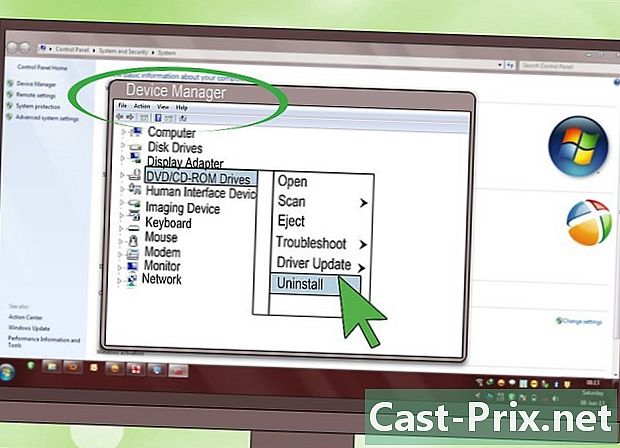
Sürücüyü tekrar takın. Cihaz yöneticisini açın ve altındaki girişlere bakın. DVD / CD-ROM sürücüleri. Bu cihaz adlarına sağ tıklayın ve kaldırma . Yeniden yüklemek için bilgisayarı yeniden başlatın. Adında X veya ünlem işareti varsa, daha iyi çalışır.- Herhangi bir sürücü bulamazsanız, sürücü kabloları muhtemelen bağlı değildir veya sürücü bozuktur ve değiştirilmesi gerekir.